Lo Último en IP@P
- Actualizaciones del Programa de Afiliados de TEMU: ¡Hasta MX$500,000 al mes!
- ¿Aún es rentable invertir en oro en comparación con la inversión en criptomonedas?
- ¡Netflix sigue siendo el rey! Estas son las plataformas de streaming con más usuarios en el mundo
- De la palanca a la pantalla: la evolución de las máquinas tragamonedas y el auge de los juegos online
- Estos son los mejores beneficios de la IA en el diseño de Logos: Innovación y Eficiencia
Desde febrero de 2004, cuando se fundó Facebook, la red social nos proporciona las diferentes herramientas para poder compartir diversos contenidos con nuestros amigos y con el resto de las personas que no son nuestros contactos directos.
La posibilidad de poder mostrar y compartir nuestras experiencias y pensamientos, a través de una imagen o fotografía es una de las características que distinguen a Facebook.
La cantidad de fotos que subimos a esta red social es sin dudas muy grande, muchas veces hemos compartido álbumes que hoy hemos decidido dejar de hacerlo. Es por esto que te brindaremos la información necesaria para que sepas cómo puedes eliminar las fotos de manera individual o directamente el álbum que la contiene.
¿Cuántas fotos puedo subir a un álbum de mi cuenta de Facebook?
Una de las particularidades que tiene esta red social es brindarnos la posibilidad de mostrar las actividades que realizamos cotidianamente a través de fotos. También podemos subir las imágenes de nuestros seres queridos y personas relacionadas con nosotros.
Sin que nos demos cuenta el número de fotos empieza aumentar considerablemente y necesitamos incluirlas y administrarlas en diferentes álbumes. La cantidad que podemos incluir en cada uno de ellos es hasta 1000 fotografías.
Si bien Facebook no se ha pronunciado al respecto, pero de acuerdo a los comentarios basados en la experiencia de los usuarios, la red social admite esta cantidad y se calcula que un álbum puede llegar a tener hasta 500 MB.
Pasos para eliminar todas las fotos de tu cuenta de facebook desde tu ordenador
Como hablábamos en el punto anterior, no nos damos cuenta del aumento considerable de las fotos que vamos subiendo día a día. Cuando queremos ponernos a organizarlas, nos encontramos con que muchas de ellas ya no nos gustan, por lo que tendremos que eliminarlas.
Existen diferentes maneras de eliminar una foto, o su álbum, en Facebook. A continuación, te mostraremos cuáles son los pasos que debes seguir para eliminar rápidamente cada una de ellas desde nuestro ordenador.
Eliminar individualmente
Tenemos que tener en cuenta que una vez que eliminemos la foto ya no podremos volver a recuperarlo.
Para eliminarla manualmente haremos este procedimiento:
- Abrimos nuestra cuenta
- Nos dirigimos a “Fotos”
- Seleccionamos la foto que queremos borrar, haciendo click en ella
- Se desplegará un menú en el cual elegiremos “Eliminar esta foto”
- Seleccionamos “Eliminar”
Si deseamos eliminar la foto, pero no la publicación podemos hacer este paso a paso:
- Nos dirigimos a la publicación en la cual está insertada la foto
- Hacemos click en “Más”
- Elegimos la opción “Editar publicación”
- Pasamos el mouse por el lugar donde se encuentra la foto y elegimos la opción “Cerrar” representada con una “X”
- Hacemos click en “Guardar”
Si queremos borrar una foto en la cual nos han etiquetado, tendremos que realizar este proceso:
- Nos dirigimos al registro de actividad
- En la columna de la izquierda seleccionamos “Fotos”
- Seleccionamos y hacemos click en “Etiquetas”
- Elegimos la opción “Denunciar/Eliminar etiquetas” para después hacer click
- A continuación, seleccionamos “Desetiquetar fotos”
Eliminar por álbum
Es necesario aclarar que, para algunos álbumes Facebook no permite borrarlos, por ejemplo “Fotos de Perfil”. Lo que podemos hacer para estos casos es eliminar las fotos, incluidas en ese álbum, de acuerdo a los pasos que te mencionamos anteriormente.
Otro punto a tener en cuenta es que, una vez que eliminemos el álbum se eliminarán las fotos, por lo tanto, no podremos recuperarlas una vez que lo hayamos borrado.
Cuando necesitamos eliminar directamente el álbum y todas las fotos que están dentro del mismo seguiremos estas indicaciones:
- Nos dirigimos a nuestro perfil
- Hacemos click en la opción “Fotos”
- Seleccionamos “Álbumes”
- Elegimos en este momento cuáles son los álbumes que queremos borrar
- Seleccionamos “Configuración” parte superior derecha identificado como un engranaje
- Hacemos click en “Eliminar álbum”
- Elegimos “Aceptar”
Para el caso que necesitemos abandonar un álbum compartido vamos a seguir estos pasos:
- Nos dirigimos a perfil
- Elegimos “Álbumes”
- Seleccionamos el álbum compartido que queremos eliminar o abandonar
- Hacemos click en “Configuración” o en el engranaje
- Seleccionamos “Abandonar álbum”
Hay que tener presente que si hemos incorporado fotos o vídeos en un álbum compartido el cual hemos abandonado, no podremos eliminar esas fotos una vez que hayamos abandonado el álbum.
Más en Redes Sociales
- Suscripciones en YouTube ¿Qué son, para qué sirve y cómo gestionarlas en mi cuenta?
- Opiniones sobre TikTok ¿Qué tan segura es esta nueva red social para nuestros hijos?
- ¿Cómo darse de baja en LinkedIn y cerrar mi perfil en la plataforma? Guía paso a paso
- ¿Cómo cambiar el nombre de usuario de tu cuenta de Twitter fácil y rápido? Guía paso a paso
- ¿Cómo aumentar seguidores en Instagram para crecer en esta red social? Guía paso a paso
SÍGUENOS EN 👉 YOUTUBE TV
De acuerdo a la configuración que tenga el álbum tal vez no podremos ver lo que tenga adentro una vez que lo hemos abandonado.
Ahora si lo que necesitáramos es no eliminar el álbum sino los colaboradores que tienen el álbum compartido tendremos que seguir esta guía:
- Nos dirigimos a “Noticias”
- Seleccionamos la opción “Fotos”
- Hacemos click en “Álbumes”
- Seleccionamos el álbum compartido
- Elegimos la opción “Editar” para luego hacer click en ella
- Apretamos “Colaboradores del álbum”
- A continuación, nos surgirá una lista con todos los colaboradores que tienen acceso al álbum
- Marcamos con una “X” los colaboradores que necesitamos eliminar
- Hacemos click en “Guardar”
Pasos para borrar todas las imágenes subidas a Facebook desde tu móvil
Los pasos para borrar las imágenes que hemos subido a Facebook también la podemos eliminar desde nuestro dispositivo móvil.
Seguidamente te detallaremos los 2 métodos que existen:
Eliminar individualmente
Para eliminar una por una las fotos que no deseamos que se encuentren en la red social vamos a hacer estos pasos:
- Abrimos la aplicación Facebook en el móvil
- Seleccionamos la opción “Más”, representada con tres líneas horizontales para móviles con sistemas operativos Android. Para iOS se representa con tres puntos verticales
- Nos dirigimos a “Fotos”, haciendo click en el icono
- Elegimos “Subidas”
- Seleccionamos la foto que queremos borrar
- Hacemos click en la parte superior derecha en donde se encuentra se encuentra “Menú”
- Elegimos “Eliminar foto”
- A continuación, seleccionamos “Eliminar”
Eliminarlas por álbum
Al igual que con el ordenador, cuando eliminamos un álbum no lo podremos recuperar una vez que lo hayamos borrado. Te recomendamos realizar una copia de seguridad si no estás seguro de la eliminación decisiva.
Para eliminar directamente un álbum de todas las fotos que están incluidas en el tenemos que realizar estos pasos:
- Abrimos la aplicación Facebook en nuestro dispositivo móvil
- Elegimos nuestro “Perfil”
- Seleccionamos la opción “Fotos”
- En la parte superior de la pantalla, justo debajo de nuestro nombre, buscamos la opción “Álbumes” y hacemos click en ella
- Elegimos el álbum que queremos borrar
- Seleccionamos “Más” en la esquina superior derecha
- Elegimos la opción “Eliminar”
- Posteriormente hacemos click en “Eliminar”
Esta alternativa de borrar un álbum es válida sólo para aquellos en los cuales no existen etiquetas o no hayan sido compartidos. Nos daremos cuenta de esto porque no nos aparecerá la opción “Más”.
¿Existe alguna aplicación para eliminar fotos de FB de manera masiva y automática?
En las tiendas de aplicaciones existen muchas apps que prometen eliminar nuestras fotos de manera masiva y prácticamente automática en Facebook, además de organizarlas y realizar otros trabajos por nosotros.
En un principio no tendríamos por qué dudar de ellas, pero cuando empezamos a investigar un poco más, nos damos cuenta que nos piden ciertos permisos para que puedan acceder a nuestros datos.
Las personas que se encargan y estudian la seguridad informática recomiendan que no tenemos que darle acceso a esta clase de aplicaciones, ya que nuestra seguridad estará en peligro porque podrán acceder a nuestros datos más importantes y nuestra seguridad e intimidad estará corriendo riesgos.
Por lo tanto, te aclaramos que no existe aplicación que pueda eliminar las fotos de manera masiva de Facebook y que no ponga en riesgo nuestra privacidad.


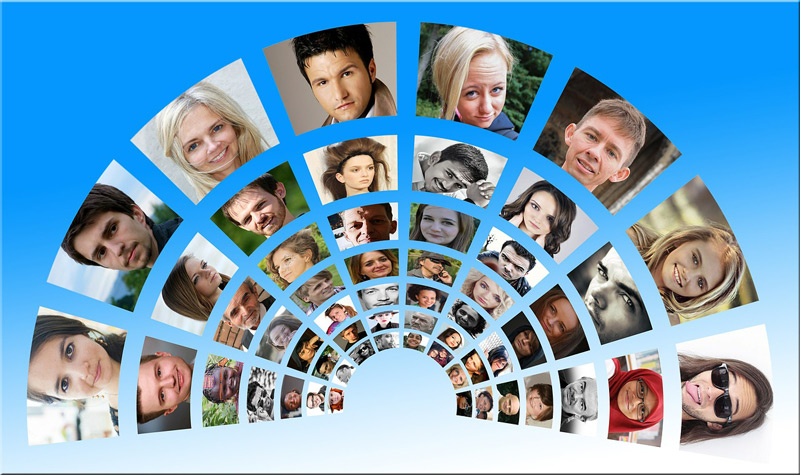
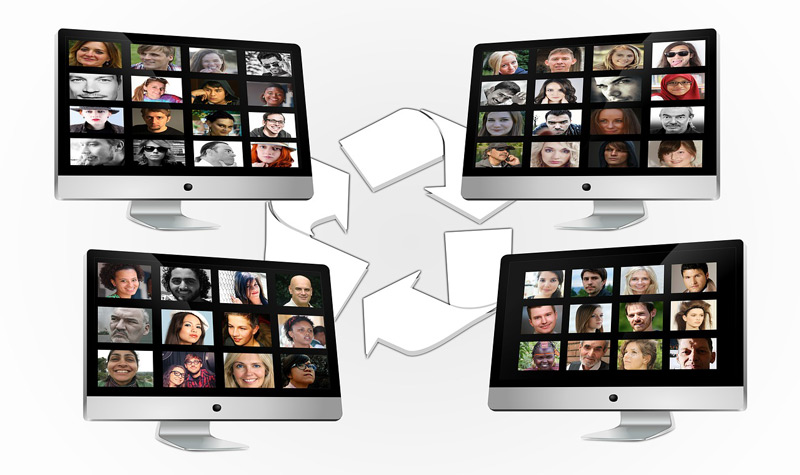









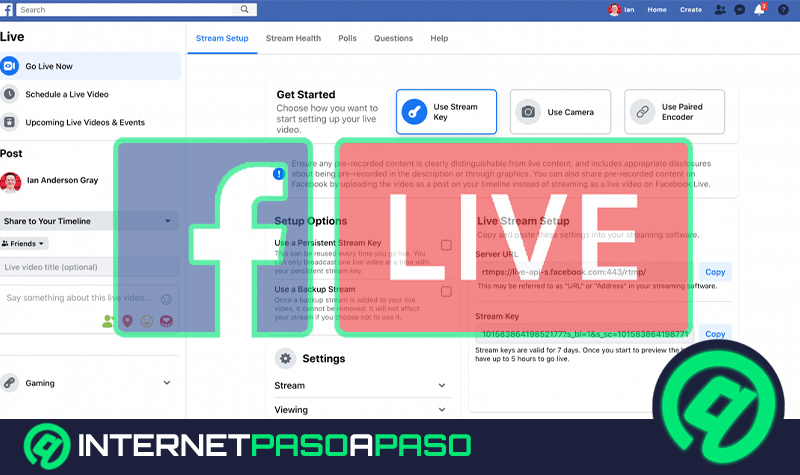












Hola , me he leído todas vuestras indicaciones para eliminar masivamente las fotos de un álbum en facebook . Pero tengo una página de negocios que administro y cuando llegas al álbum , no hay ninguna pestaña ni símbolo de engranaje para acceder y poder eliminarlo. Podríais decirme como se hace en este caso ?? Gracias